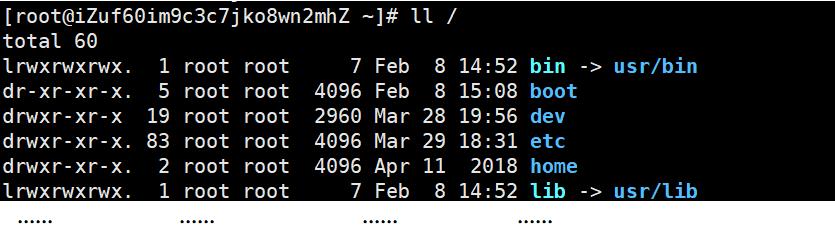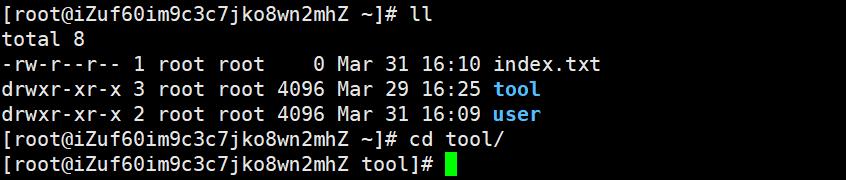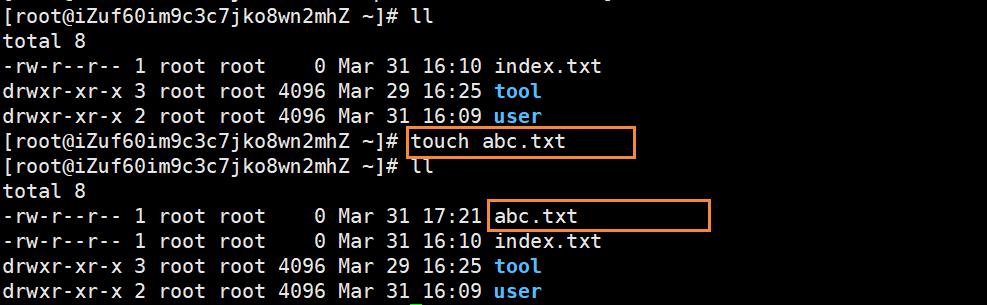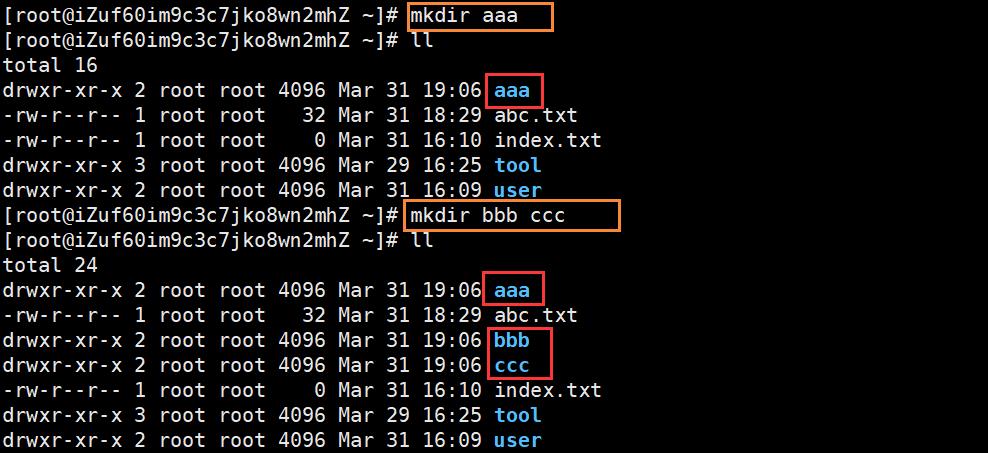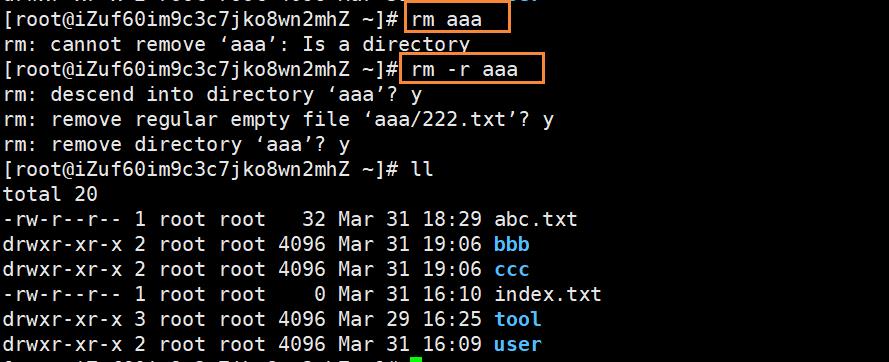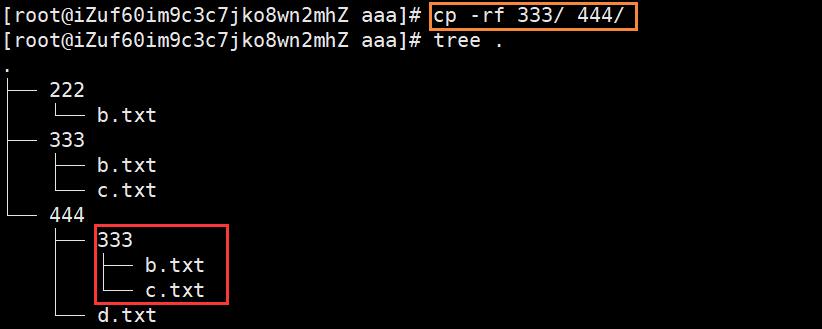Linux 必会的高频操作
Posted 富春山居_ZYY
tags:
篇首语:本文由小常识网(cha138.com)小编为大家整理,主要介绍了Linux 必会的高频操作相关的知识,希望对你有一定的参考价值。
文章目录
本博客中将使用
Xshell 这个终端工具来进行 Linux 的相关操作
连接上云服务器后,看见这样的提示便算连接成功,接下来就在此处来进行相关操作的练习

Linux的命令操作大部分都是小写英文单词
常用快捷键:
ctrl + l :清屏
ctrl + insert:复制
shift + insert:粘贴
ctrl + c :取消当前的命令,重新输入
一、ls
相当于英语单词 list 的缩写
功能:对于目录,该命令列出该目录下的所有子目录与文件。对于文件,将列出文件名以及其他信息
语法:ls [选项] [目录或文件]
常用选项:
| 选项 | 作用 |
|---|---|
| -a | 列出目录下的所有文件,包括以 . 开头的隐含文件 |
| -d | 将目录象文件一样显示,而不是显示其下的文件。 如:ls –d 指定目录 |
| -k | 以 k 字节的形式表示文件的大小。ls –alk 指定文件 |
| -l | 列出文件的详细信息 |
| -r | 对目录反向排序 |
| -t | 以时间排序 |
| -R | 列出所有子目录下的文件(递归) |
演示:
ls
ls 的作用就是罗列出当前目录下都有哪些文件和目录,这里有index.txt 这样的普通文件(白色),以及tool和user这样的文件夹(蓝色)
相当于 Windows 中的文件资源管理器,如果是第一次连上该云服务器,ls 命令得到的效果就应该是什么都没有
ls -l
可以看见 ls 命令是一行横着排列文件目录,看着并不方便,并且显示的信息很少,就可以通过 ls -l 命令按照列表的方式列出文件的详细信息
-rw-r--r-- 1 root root 0 Mar 31 16:10 index.txt
-rw-r–r-- :代表着文件权限
1 :代表着有一个文件使用的相同的inode(inode 记录了文件存储的区域)
root root : 前一个 root 表示文件的所有者,后一个 root 表示所有组。一个组中有多个用户,我们只是自己使用,因此都是 root
0 :代表着文件的大小,单位为B,此处index.txt 文件中什么也没写,文件的大小为0
Mar 31 16:10 :代表着最近访问文件的时间
index.txt :代表着文件名。白色为普通文件;蓝色为目录;红色为压缩包文件;绿色为可执行文件
一般使用时会用 ll (两个小写的L)来作为 ls -l 的缩写
ll /
ls 执行的时候,后面也可以指定一个具体的目录进行查看,ll / 命令就相当于 ls -l /,/ 代表的是根目录,相当于 Windows 上的此电脑。
其余的操作都比较类似...
权限
Linux 针对用户分成三类:文件拥有者,文件拥有者的同组用户,其他用户
针对这三类用户又分别有三种操作:可读,可写,可执行
-rw-r--r-- 1 root root 0 Mar 31 16:10 index.txt
第一个 - 表示这是一个普通文件(d表示目录,l表示链接文件,p表示管理文件,b表示设备文件…)
后面的9个符号表示:
- 对于文件拥有者可读,可写,不可执行
- 对于文件拥有者的同组用户可读,不可写,不可执行
- 对于其他用户可读,不可写,不可执行
二、cd
相当于英语单词 change directory 的缩写
功能:切换目录,将当前工作目录改变到指定的目录下
语法:cd [目录名]
演示:
cd 目录名
最开始显示的 ~ 表示当前所在的目录就是该用户的 home 目录,一个机器上可以拥有多个用户,每个用户都会分配一个对应的目录,即 home 目录
该目录下有 tool 文件夹,通过 cd tool/ 命令,就可以切换到 tool 目录下,此时命令提示符中的 ~ 变成了tool(文件名 tool 可以不用完全的打出来,只需要敲出前几个字母然后通过按
Tab 键补全)
可以通过以上的方式回到 home目录
绝对路径和相对路径
在 Linux 中,以 / 开头的是绝对路径,从根目录往下数,获取到完整的路径,不管当下在哪个路径下,想要获取的目标目录的绝对路径是唯一的
以
. 或者 ..开头的就是相对路径,从当前目录开始找,找到的是一个并不完整的目录
.开头的就代表着当前目录,例如 ./abc 代表着要找到当前目录中的 abc 目录(在使用时 ./ 一般会被省略)
..开头的就代表着当前目录的上一级目录比如当前的目录是root,cd …就会回到该目录的上一级,即根目录
三、pwd
PrintWorkingDirectory 的缩写
功能:显示用户当前所在的目录
语法:pwd
演示:
通过 pwd 找到当前目录的完整路径
四、touch
功能: touch 新建文件
语法:touch [文件名]
演示:
通过 touch abc.txt 成功在 root 目录创建了一个新的空文件 abc.txt
五、cat
concatenate 的缩写
功能:查看文件的内容
语法:cat [文件名]
演示:
第一次输入 cat abc.txt 命令时,没有任何的结果,是因为该文件中没有写入过任何的内容
通过
echo '文件的内容' > abc.txt命令来向文件中写入内容 ,在用 cat 查看 abc.txt 中的内容时已经有了内容
Xshell无法显示汉字
可能在往单引号中写入内容时,英文的话会比较顺利,输入中文的话会不成功
需要调整一下 Xshell 的设置和系统的键盘输入法
- 更改 Xshell 设置

- 更改系统的输入法设置
时间和语言 -> 语言 -> 中文的选项 -> 删除键盘中的非汉语输入法

六、mkdir
make directory 的缩写
功能:在当前目录下创建一个的目录(文件夹)
语法:mkdir [目录名]
演示:
mkdir 后面可以创建一个文件,也可以创建多个文件,文件之间用空格隔开
mkdir 后面的目录可以是绝对路径,也可以是相对目录,上面的方式是相对目录
可以向其中的文件夹中写入其他文件
可以通过
tree命令来直观的显示当前的目录结构tree 命令通过
yum install tree -y来进行安装
七、rm
remove 的缩写
功能:删除文件或目录
语法:rm [文件名/文件夹]
常用选项:
| 选项 | 作用 |
|---|---|
| -f | -f 即使文件属性为只读(即写保护),亦直接删除 |
| -i | 删除前逐一询问确认 |
| -r | 删除目录及其下所有文件 |
演示:
删除文件
删除目录
直接用 rm aaa 会失败,需要加上 -r 选项,-r 表示递归,需要删除的目录下可能还有其他的文件或目录,需要先删除子目录最后再删除 aaa 目录,过过程中要一直输入y(YES)
在删除的目录下有很多的内容时,一直输入 y 会显得很麻烦,且容易出错,在原有基础上再加上 -f 选项就可以跳过确认,直接删除目录
输入 rm -rf bbb,即可直接删除 bbb 目录,用相对路径时删除时不可处在 bbb 目录
因此,rm -rf /命令是非常危险的,相当于将 Windows 中的此电脑删了,系统就会挂的很彻底
八、mv
move 的缩写
功能:移动文件/目录,还可以重命名
语法: mv [选项] [源文件/目录] [目标文件/目录]
重用选项:
| 选项 | 作用 |
|---|---|
| -f | force 强制的意思,如果目标文件已经存在,不会询问而直接覆盖 |
| -i | 若目标文件已经存在时,就会询问是否覆盖 |
演示:
- 将 111 目录下的 a.txt 文件移动到 222 目录下,在没有给目标文件起名字时,文件名不变
- 当给目标文件起名字时,就可以实现边移动边改名字的功能
- 给目录重命名
九、cp
copy 的缩写
功能: 复制文件或目录
语法:cp [选项] [源文件/目录] [目标文件/目录]
常用选项:
| 选项 | 作用 |
|---|---|
| -f | 强行复制文件或目录, 不论目的文件或目录是否已经存在 |
| -i | 覆盖文件之前先询问用户 |
| -r | 递归处理,将指定目录下的文件与子目录一并处理。若源文件或目录的形态,不属于目录或符号链接,则一律视为普通文件处理 |
| -R | 递归处理,将指定目录下的文件及子目录一并处理 |
提示:cp命令,同时指定两个以上的文件或目录,且最后的目的地是一个已经存在的目录,则它会把前面指定的所有文件或目录复制到此目录中。若同时指定多个文件或目录,而最后的目的地并非一个已存在的目录,则会出现错误信息
演示:
- 将222 目录下的b.txt 文件复制到 333 目录下。
如果目标文件有指定名字,也可实现边复制边重命名的操作,与 mv 命令不同的是,没有办法给同一目录下的文件进行重命名
- 对目录进行拷贝,用法和 rm 类似,需要指定递归才能直接拷贝
十、less
功能:查看文件内容(秒开大文件)
语法:less [参数] [文件]
常用选项:
| 选项 | 作用 |
|---|---|
| j k / 方向键 | 向上向下滚动屏幕 |
| -N | 显示每行的行号 |
| /字符串 | 向下搜索“字符串”的功能 |
| q | 退出 |
less 打开文件时,在当前屏幕中显示多少文件就在磁盘中读取多少文件,因此可以做到秒开大文件
十一、vim
功能:可以查看文件,也可以编辑文件,相当于记事本
基础使用:
- 打开 vim,
vim 后面跟上需要查看或者编辑的文件
此时是
普通模式,只能查看,可以看出来 222 目录下的 b.txt 文件中没有任何内容
- 按
小写字母 i进入插入模式,进行编辑(底部就会变成-- INSERT --)
保存退出:先按esc 回到普通模式,然后使用:wq回车就可以成功保存退出
- 用 cat 查看结果
十二、date
功能:查看/设置/格式化时间
演示:
date
指定格式(在双引号中指定格式)
- 给文件
添加一个日期后缀,需要将日期后缀加上飘号(Tab键上面)
转换时间戳
十三、ps
process show 的缩写
用法,通常配合 grep 使用,对输出的结果进行筛选
演示:
ps aux是一组常用选项,固定写法中间的| 叫做管道,ps aux 命令输出的内容通过管道导到 grep 命令中,grep 根据 vim 关键字进行查找
十四、netstat
功能:查看网络状态,通常使用该命令查看某服务器的端口号是否被占用
通常配合 grep 进行使用
演示:
通过
netstat -anp | grep 3306命令,可以看到 3306 端口与已经被 mysql 占用
十五、man
功能:查看命令的功能和对应选项
语法: man [选项] [命令]
通过上下方向键进行翻页,按 q 退出查看手册
完!
以上是关于Linux 必会的高频操作的主要内容,如果未能解决你的问题,请参考以下文章